Dashboard openen en navigeren
Een dashboard bestaat uit werkbladen en op de werkbladen worden visualisaties getoond. Grafieken, tabellen en kengetallen zijn voorbeelden van visualisaties.
Dit onderwerp behandelt het openen van een dashboard en verschillende soorten visualisaties.
|
Inhoud |
Indeling van een dashboard
Een dashboard is als volgt ingedeeld.
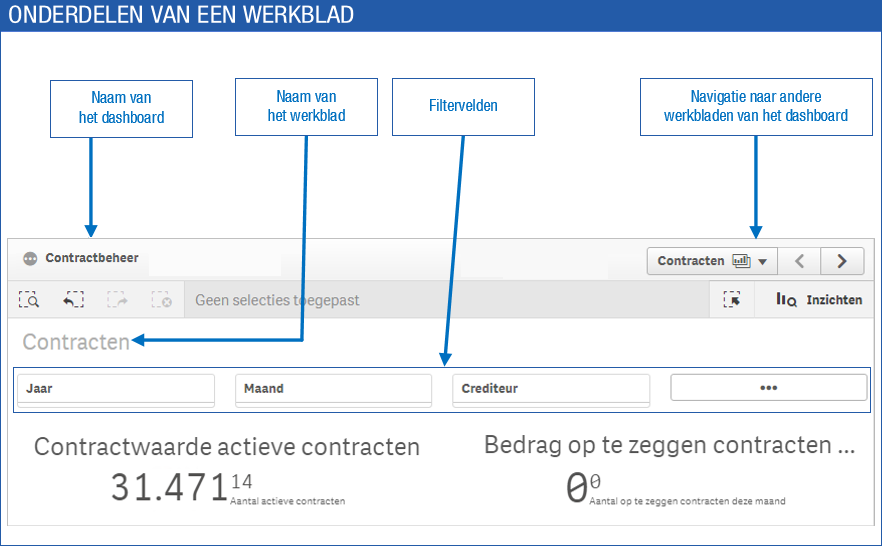
Ander werkblad openen:
- Gebruik de bladerknoppen:

- Klik op de naam van het huidige werkblad. Je opent hiermee een overzicht van alle werkbladen in het dashboard.
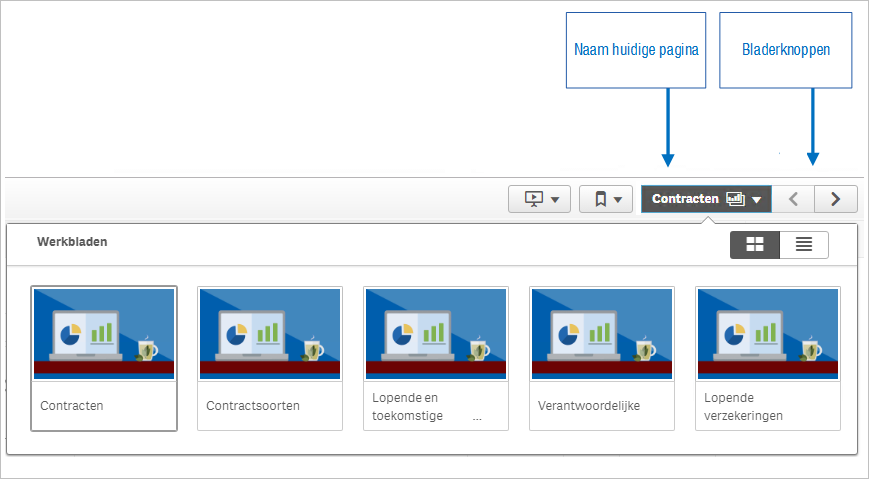
Dashboard maximaliseren
Je kunt een dashboard maximaliseren, zodat dit op de volledige schermgrootte getoond wordt. Klik nogmaals op de knop om weer terug te gaan naar de normale grootte.
Om je dashboard helemaal beeldvullend te zien, druk je op F11. Hiermee maximaliseer je het scherm van je browser. Druk nog een keer op F11 om weer terug te gaan naar het normale scherm.
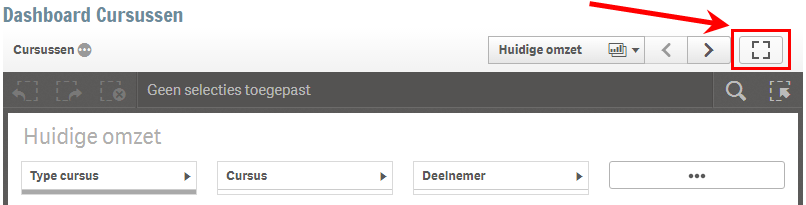
Dashboard exporteren naar Excel of PDF
Je kunt via export naar PDF of Excel snel gegevens delen met je collega's. Ook kun je hiermee een snapshot maken op een specifiek moment.
Werkblad exporteren naar PDF:
Je exporteert een werkblad naar een PDF via het menu linksboven. Het hele werkblad wordt omgezet in een afbeelding en deze wordt als PDF opgeslagen.
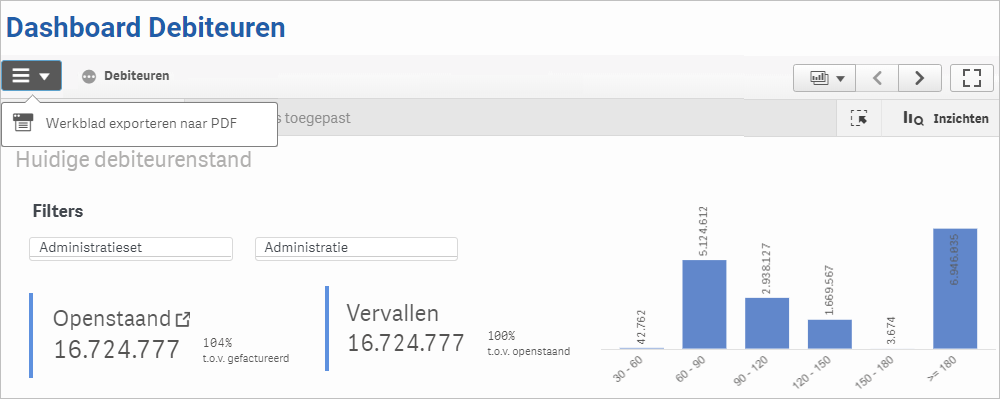
Visualisatie exporteren naar Excel of PDF:
Je kunt een visualisatie exporteren naar PDF of Excel. Bij de export naar Excel worden alleen de cijfers geëxporteerd (de BI-grafieken e.d. worden niet geëxporteerd).
Klik met de rechtermuisknop in de visualisatie en gebruik het snelkeuzemenu.
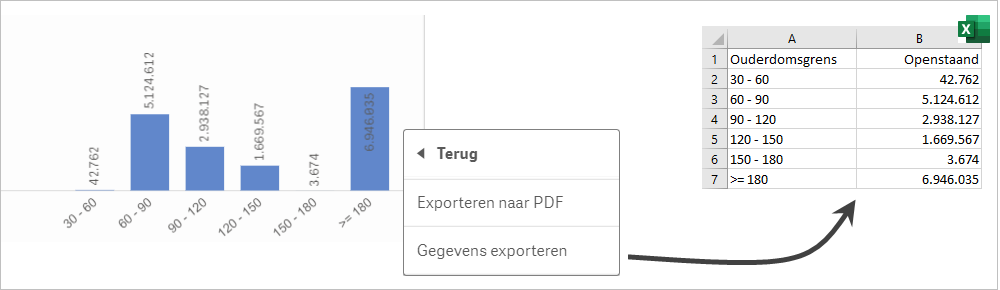
Visualisatie maximaliseren
Je kunt een visualisatie met één muisklik vergroten.
- Plaats de muis boven de visualisatie.
- Klik op:


De visualisatie wordt vergroot.
- Klik op:
 om terug te keren naar de standaardafmetingen.
om terug te keren naar de standaardafmetingen.
Kengetallen
Kengetallen - ook bekend als Key performance indicators (KPI's) staan meestal bovenaan het werkblad. De kengetallen bieden in één oogopslag inzicht in de belangrijkste informatie.
Kengetallen raadplegen:
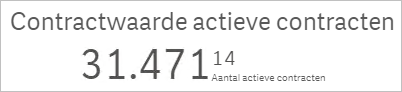
Hoe interpreteer je deze kengetallen?
Actieve contracten zijn contracten die nu lopen. Deze contracten hebben de einddatum nog niet bereikt. Toekomstige contracten zijn hierin niet opgenomen.
Het grote vetgedrukte getal is de totale waarde van de contracten, het kleine getal is het aantal contracten.
Cirkeldiagram
Een cirkeldiagram geeft een verdeling aan, bijvoorbeeld de verdeling tussen vervallen en niet-vervallen openstaande posten.
Visualisatie raadplegen:
- Plaats de muis boven een onderdeel van de visualisatie (niet klikken!) en je ziet een tekstballon met extra informatie.
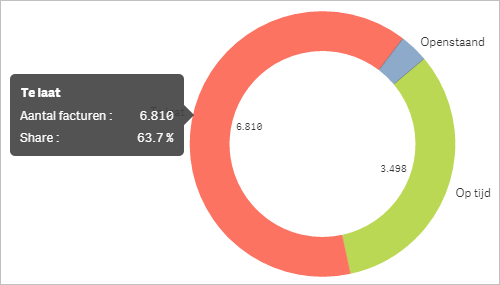
Grafieken
Grafieken tonen vaak een ontwikkeling (bijvoorbeeld in de tijd) of een onderverdeling (bijvoorbeeld omzet per regio).
Visualisatie raadplegen:
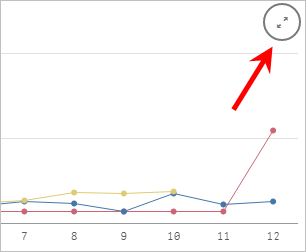
Nu wordt ook de legenda getoond.
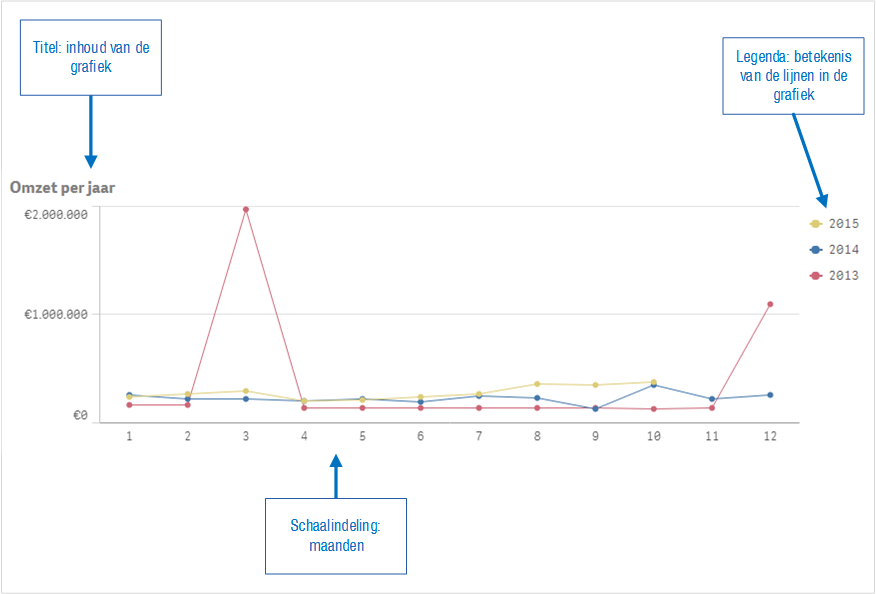
- Plaats de muis boven een punt in de grafiek (niet klikken!) en je ziet een tekstballon met extra informatie.
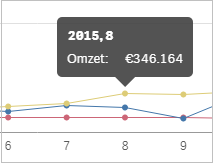
Spreidingsdiagram
In een spreidingsdiagram wordt informatie getoond op basis van een horizontale en verticale as. Dit type diagram is bij uitstek geschikt voor het vergelijken van gegevens en het constateren van uitschieters. Bijvoorbeeld: zijn er afdelingen met een abnormaal hoog verzuim of zijn er verkopers met een abnormaal hoge omzet?
Visualisatie raadplegen:
De punten in deze visualisatie zijn afdelingen. Kijk naar de schaalindeling op de horizontale en verticale as om te zien hoe je de visualisatie moet interpreteren. Op de horizontale as staat het aantal uren, op de verticale as het aantal medewerkers.
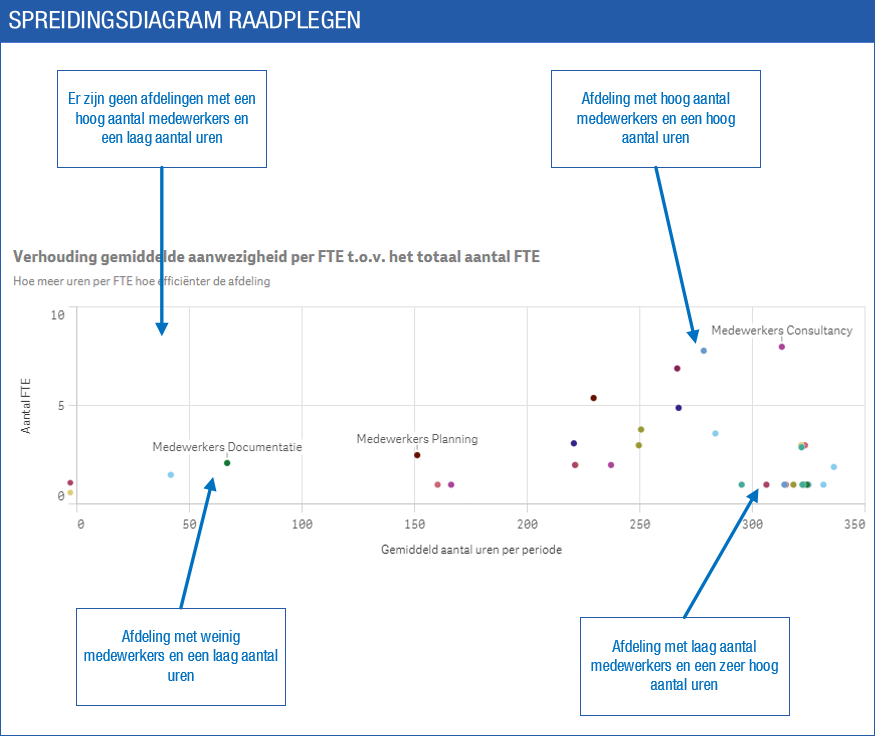
Tabellen
Tabellen tonen detailinformatie uit Profit en zijn vergelijkbaar met weergaven in Profit en InSite. Je kunt snel details opzoeken.
Houd er rekening mee dat de dashboards altijd iets achter lopen op de realiteit in Profit.
Tabel gebruiken:
- Je kunt een tabel vergroten als je de cursor boven de tabel zet.
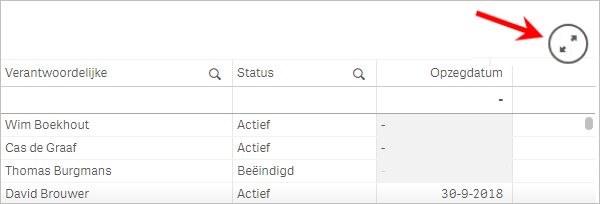
- Sorteer een tabel door te klikken op een kolomkop. De gesorteerde tabel heeft een driehoekje onder de kolomkop.
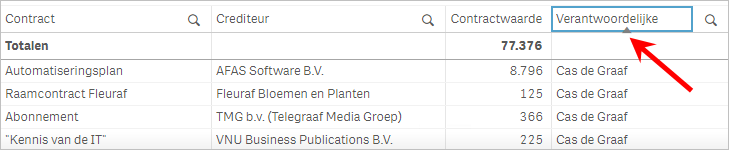
Zoeken en inzoomen:
Bij de kolommen met een vergrootglas kun je een filter toepassen. Zo kun je snel zoeken.
- Klik op het vergrootglas bij het zoekveld.
- Vul de zoekwaarde in.
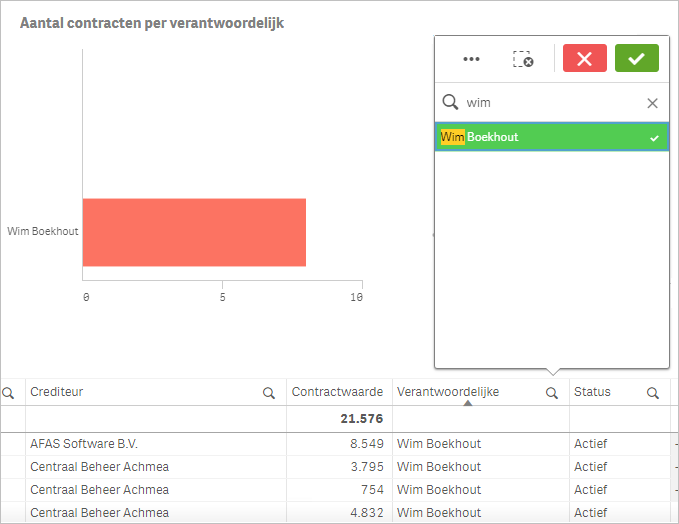
|
Direct naar
|
